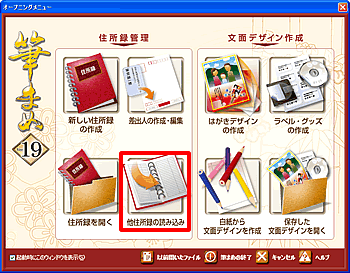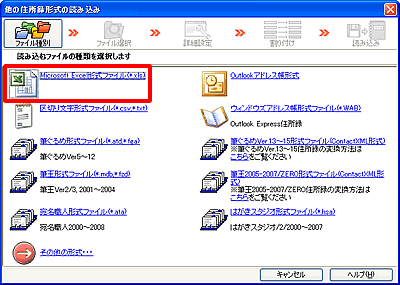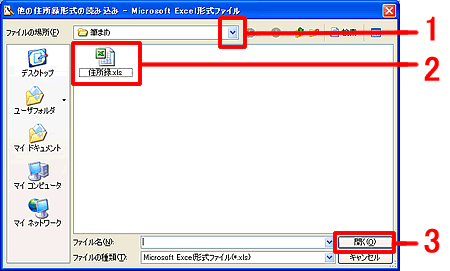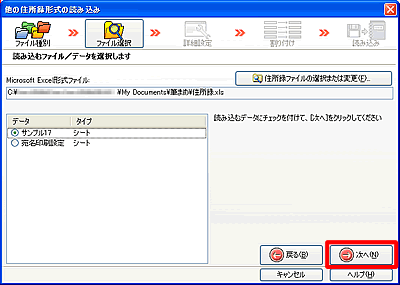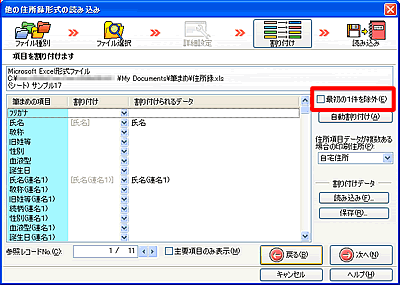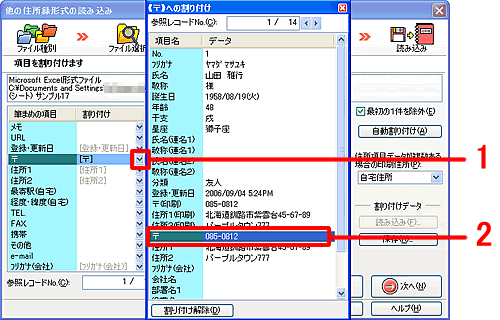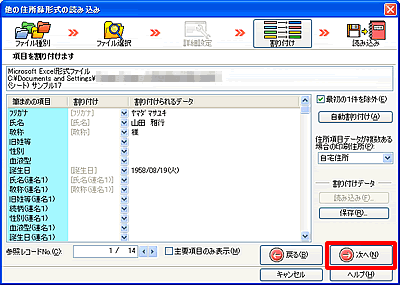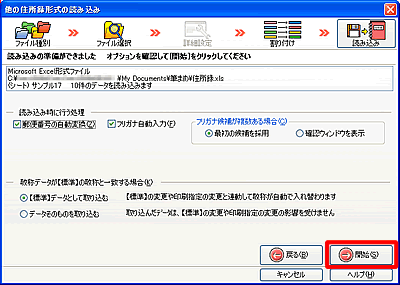|
|
|
|
 |
Excelで作ったファイルを開くには? |
|
|
 |
文書番号 |
19232 |
|
 |
更新日 |
2008年9月8日 |
|
 |
以下の手順で、Excelで作成したファイルを筆まめに読み込むことができます。
「筆まめVer.19」では、Microsoft Excel95/97/2000/2002/2003/2007で作成したファイルの読み込みが可能です。 |
| 1 |
筆まめを起動します。起動時に「オープニングメニュー」 が表示されたら、「住所録管理」欄から「他住所録の読み込み」をクリックします。
オープニングメニューが表示されない場合は、筆まめの画面左側のガイドメニューから[宛名作成]-[他住所録の読み込み]をクリックします。 |
| 2 |
「ファイル種別」画面が表示されますので、「Microsoft Excel形式ファイル(*.xls)」をクリックし選択します。 |
|
 |
参考 |
|
|
「Excel2007」形式のファイルを読み込む場合は、「Microsoft
Excel2007形式ファイル」を選択してください。
※読み込むためには、Excel2007がパソコンにインストールされている必要があります。 |
| 3 |
「他の住所録形式の読み込み」画面が別ウィンドウで表示されます。
[ファイルの場所]でExcelファイルの保存先を指定し(1)、読み込むファイルをクリックし(2)、[開く]ボタンをクリックします。(3) |
| 4 |
「ファイル選択」画面が表示されますので、[次へ]ボタンをクリックします。 |
| 5 |
「割り付け」画面が表示されます。
上記操作でファイルを読み込むと、氏名や郵便番号、住所などの各データが、自動的に筆まめの項目に割り付けられて表示されます。
画面上に「氏名」や「会社名」などの項目名が表示されている場合は、[最初の1件を除外]をクリックしチェックを入れてください。 |
| 6 |
[参照レコードNo.]の
 をクリックし、データが正しく割り付けられているか確認します。
をクリックし、データが正しく割り付けられているか確認します。
違っている場合は、割り付けを変更したい項目の▼ボタンをクリックし(1)、表示されるリストから正しいデータをクリックします。(2)
|
| 7 |
各データが正しく割り付けられていることを確認できたら、[次へ]ボタンをクリックします。
|
| 8 |
「読み込み」画面が表示されますので、[開始]ボタンをクリックします。
読み込んだファイルが筆まめの住所録形式に変換され、住所録ファイルのカードウィンドウが表示されます。 |
| |
以上の操作で、Excelで作成したファイルを筆まめに読み込むことができます。 |
|
|
|
 |
参照 |
|
|
|